楽しみにしていたiOS14
スマホはiPhone XRを使っています。先日のiOS14へのアップデートで、大きく使い勝手が変わりそうです。まだ自分好みにカスタマイズは出来ていませんが、これからいろいろといじっていくつもりです♪
デフォルトのメールアプリをGmailに変更
私はiOSの「メール」アプリを使わずにGmailアプリを使っています。
以前はiOSの「メール」アプリを使っていたのですが、「メールボックス」というメールを振り分けるフォルダが私には使いにくいものでした。
一方、Gmailアプリの方は視覚的にも分かりやすく、管理したいメールアドレスを4つをGmailで運用していて、快適に使っています。
ただ、ひとつだけ不満点がありました。
共有アイコンの表示場所が異なるのはなぜ?
例えば、Yahooニュースを見ていて、記事をメールで送りたい時、共有アイコンが画面の右上に出る場合と、右下に出る場合とで動作が違います。
以前から疑問に思っていたのですが、Yahooニュースで共有アイコンが画面の右上に出るのと、右下に出るのの違いは何なのか?わかる方がいたら教えてください!
右上に共有アイコンが出る場合
右上に共有アイコンが出る場合は、共有アイコンをタップするとGmailのアイコンが出て来るので、そのアイコンをタップすると、Gmailが起動出来て、メールを送ることが出来ます。
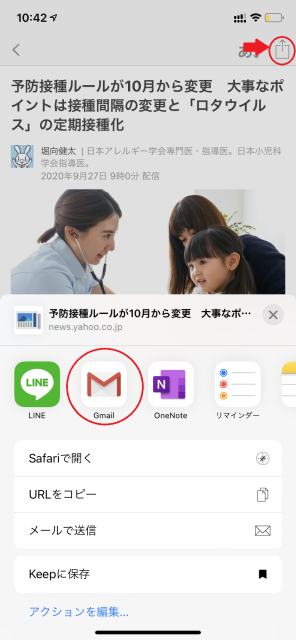
右下に共有アイコンが出る場合
右下に共有アイコンが出る場合は、共有アイコンをタップすると画像のように純正のアプリでしか操作は出来ません。
なので、私は「Safariで開く」からSafariで開いた後、共有ボタンからGmailで送っていました。これが改善されると思い喜んでいたのです。
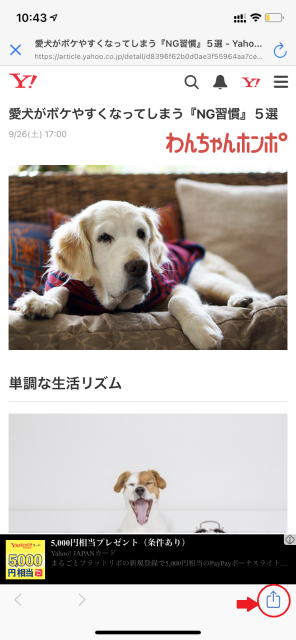
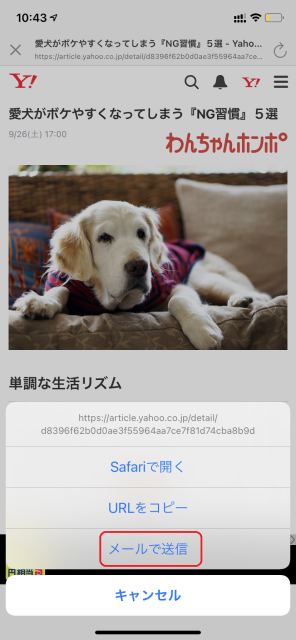
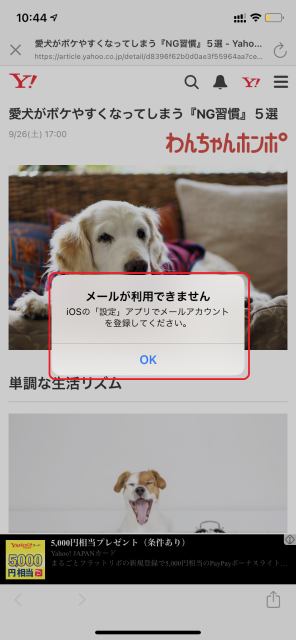
デフォルトのメールアプリをGmailに変えてみた
デフォルトのメールアプリをGmailに変更してみました。
設定 ➡ メール ➡ デフォルトのメールApp ➡ Gmail を選択します。
これでうまくいくかと思いきや、今までと何も変わりません。
デフォルトをGmailにした後も動作が変わることはありませんでした。
結局、Safariで開いてからGmailで送るという操作でしか出来ないのかと残念に思っていたのですが。。。
純正「メール」アプリのアカウントを有効にしてみる
おかしいなと思いつつ、とりあえず、純正の「メール」アプリのアカウントでGmailを停止していたのを有効にしました。
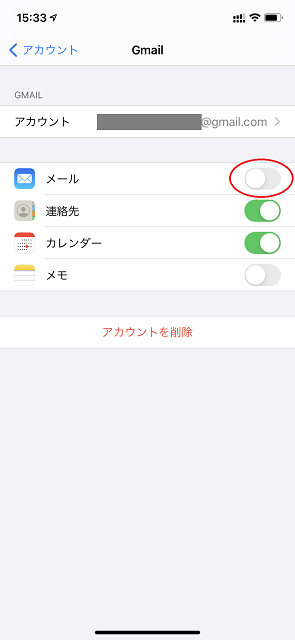
すると、下の画像の「メールで送信」からGmailで送ることが出来るようになりました。
バンザイ~!
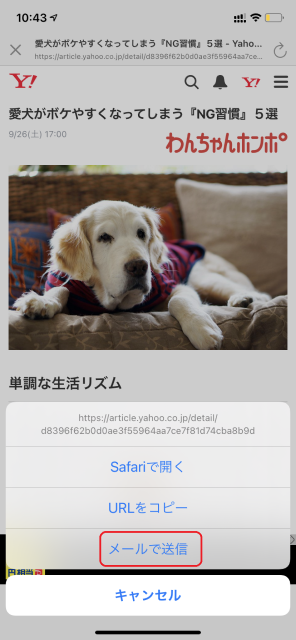
でも、私としてはちょっと不満。
今までは、iPhoneで異なるメールアプリで同じメールアカウントを運用したくなかったので、純正「メール」アプリのGmailのアカウントを停止していたのです。
ですが、それを有効にしたので、純正「メール」アプリも運用する結果となってしまいました。
まぁ、純正「メール」アプリは見ないで、今まで通りGmailアプリを使えば、特に問題はないのですが。
iPhoneでは、純正の「メール」アプリの方が良い!?
結局、iPhoneを使っていると純正アプリの方が使いやすいことが多くなると思うので、出来るだけそうしようと思っています。
とは言いながら、長年使っているのはGoogleのアプリが多いかもと、再認識しました。
Google マップ、Google カレンダー、Gmail、Googleフォト・・・
だけど、Android端末ではなく、iPhoneが大好きなんですけどね(笑)
iOS14になって、便利になったこと
他にも、iOS14になって便利になったことはたくさんありますが、まだあまりチャレンジ出来ていません。
便利になったことの一つに、背面タップに自分の好きな操作を割り当てられるようになりました。
私はダブルタップに、スクリーンショットを割り当てました。
今までは、スクリーンショットを撮ろうとして、スリープになっちゃうことが度々あったのですが、これからはそんな失敗とはさよならできるかな~♪
トリプルタップには、まだ何も割り当てていません。
何か便利になるものがないか探しています。
iOS14の目玉、ウィジェット機能のカスタマイズは、これからぼちぼちとやっていきます~♪



コメント